
格式化可分为高级格式化和低级格式化。通过操作系统对硬盘进行格式化操作属于高级格式化,又称逻辑格式化,是通过删除分区上的所有数据并为驱动器重新设置文件系统来为数据存储做准备的操作过程,整个环节包含了清除硬盘上的数据、生成引导区信息、初始化FAT表、标注逻辑坏道等。因此,在格式化硬盘之后,存储硬盘上的所有文件数据都会消失不见,无法通过系统里的“回收站”来还原文件。
格式化操作可以为硬盘设置适合不同操作系统的文件系统,如 NTFS、FAT32、exFAT、EXT2、EXT3、EXT4、HFS和APFS 等。但需要注意的是,在格式化过程中,磁盘上的所有文件和文件夹都将被删除,因此,建议在格式化操作之前,建议及时备份硬盘数据。
如果我们不慎对移动硬盘进行了格式化的操作,里面的数据还能恢复吗?其实移动硬盘格式化后是有可能恢复里面的数据的,但需要满足一定的条件。
①对移动硬盘进行了快速格式化。
一般来说,Windows对磁盘进行格式化的操作都会默认勾选“快速格式化”,这样只会重写引导记录,清空根目录表,但不检测磁盘坏簇,也不会对数据区清零,也就是说移动硬盘中的实际数据仍然存在,可以通过技术手段进行恢复。
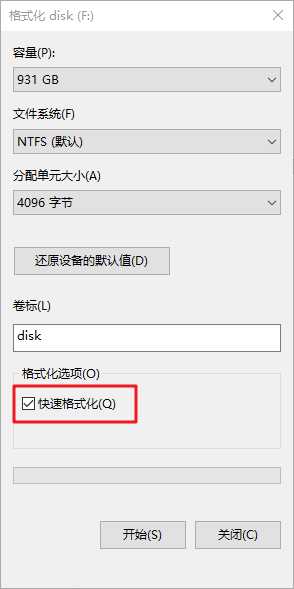
②移动硬盘格式化后,没有存入新数据
当移动硬盘格式化后,我们将无法在该硬盘中找到任何文件,但其实执行了快速格式化的硬盘数据仍然存在,只是标记为“已删除“,硬盘处于可以存入新的数据的状态。只要没有存入新的数据,删除的旧数据将不会被覆盖,这样成功恢复数据的概率就提高了。
了解了格式化的相关知识,下面将介绍移动硬盘格式化数据恢复的内容。建议大家通过专业的数据恢复软件将格式化后的移动硬盘数据找回,都叫兽™数据恢复软件就是一个不错的选择,该软件同时支持Windows和Mac系统,并且操作起来简单有效。
都叫兽™数据恢复软件是一款专门用于恢复各种数据文件的软件,当您不慎误删了重要文件,清空了回收站,或者是格式化了磁盘,都可以借助该工具将丢失的数据找回。该软件涵盖了四大功能模块,即包含文件恢复、格式化恢复、分区恢复和创建镜像,可以帮您全方位地解决许多数据丢失的问题。不管是内置硬盘、移动硬盘,还是SD卡、U盘等存储设备,只要能成功连接到电脑中,都可以通过该软件进行文件扫描和恢复的操作。该软件还支持预览文件,帮助用户精准地找到需要恢复的文件。
步骤1:在电脑下载安装并运行都叫兽™数据恢复软件,在主界面里选择【格式化恢复】选项,该选项适用于磁盘格式化、分区文件系统变为RAW等情况。若该功能未能找到需要的照片,可选择【分区恢复】选项进行更全面的扫描,该选项除了支持前面提到的情况以外,还适用于分区丢失、分区变为“未分配”等情况。
注意:请勿将都叫兽™数据恢复软件安装在丢失数据的磁盘中,以避免数据覆盖。
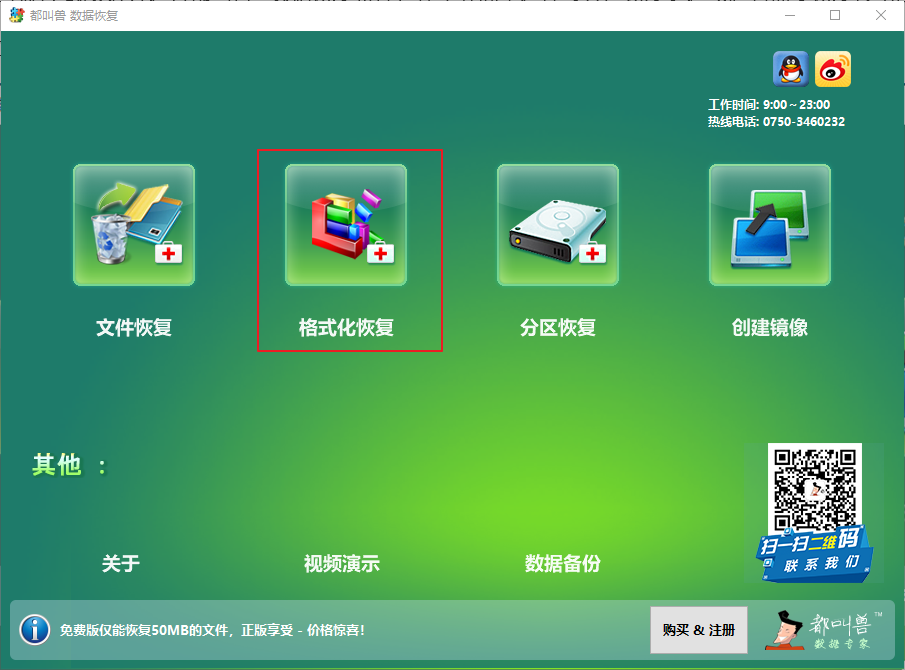
数据恢复功能介绍:
文件恢复:快速找回因误删或清空回收站而丢失的文件。
格式化恢复:可快速恢复因分区无法访问或被格式化而丢失的文件。
分区恢复:可分析并获取分区信息,并完全扫描整个分区。
创建镜像:可为分区创建镜像,以备份当前分区状态,之后可从镜像文件中恢复数据。
文件恢复:快速找回因误删或清空回收站而丢失的文件。
格式化恢复:可快速恢复因分区无法访问或被格式化而丢失的文件。
分区恢复:可分析并获取分区信息,并完全扫描整个分区。
创建镜像:可为分区创建镜像,以备份当前分区状态,之后可从镜像文件中恢复数据。
步骤2:接下来选择需要从中恢复数据的移动硬盘分区。选择完成后点击【下一步】。
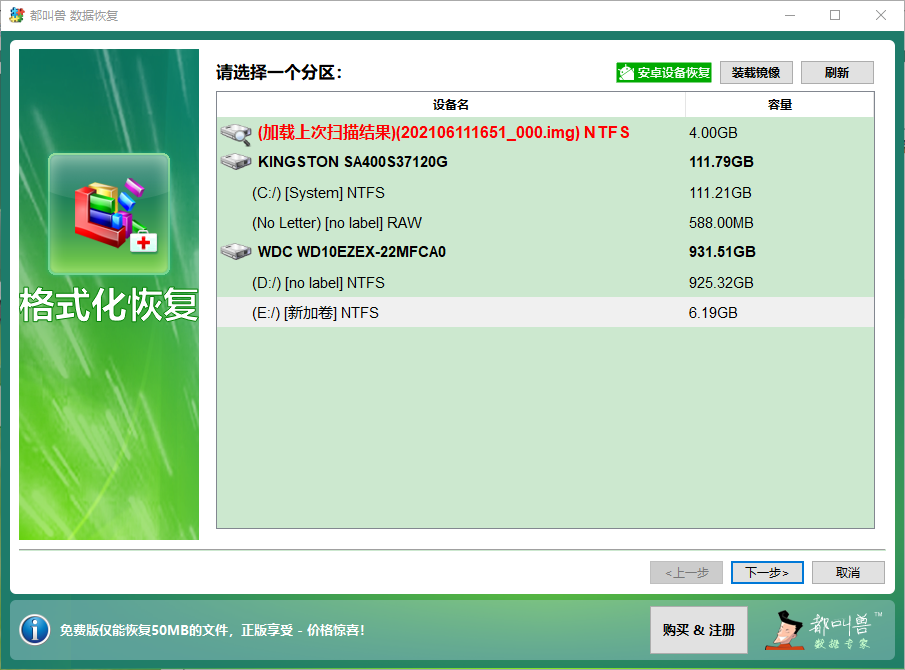
步骤3:耐心等待扫描完成,您可以双击文件进行预览,如果是您需要的文件,请勾选目标文件并点击【恢复】按钮。
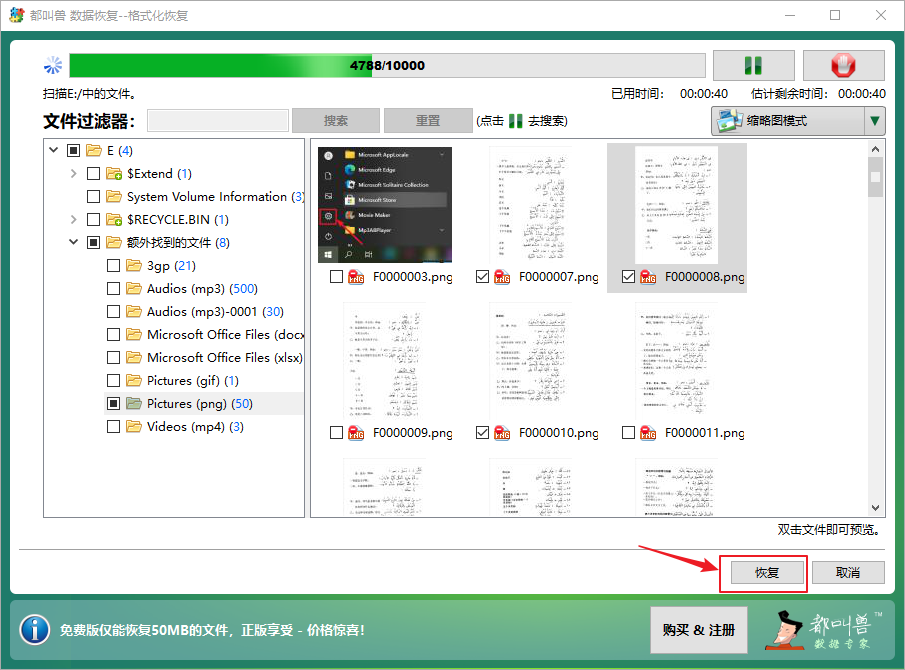
步骤4:点击【浏览】按钮选择其他硬盘分区来保存文件,并点击【恢复】。等待恢复完成,点击【浏览已恢复的文件】即可查看恢复的文件。
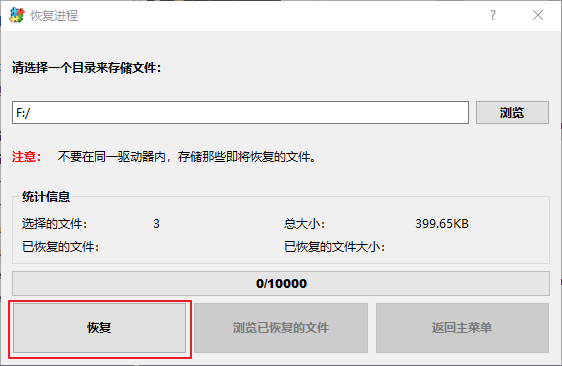
由于数据恢复是一种数据丢失后的补救措施,成功率不是百分之百的,若想要避免移动硬盘数据丢失,建议通过硬盘备份软件定期对移动硬盘进行数据备份,比如都叫兽™备份还原软件就支持自动定期备份以及备份多种对象(如系统、硬盘、分区、文件等)。下面是该软件的具体介绍。
都叫兽™备份还原软件是一款专门用于系统/硬盘数据备份还原的工具,它能够帮助您备份和还原计算机里的重要数据资料,比如程序、系统配置、邮件、照片、视频、文档、书签等。它采用了领先的增量/差量备份技术,能够为您能节省出更多的时间及磁盘空间,除了支持系统备份,还支持分区备份、硬盘备份、文件备份、磁盘克隆和系统迁移等,满足您的多种需求。
借助都叫兽™备份还原软件定期备份移动硬盘内的文件非常的简单,具体操作步骤如下:
步骤1:在计算机中下载安装并运行都叫兽™备份还原软件,在主界面【备份】栏里选择【硬盘/分区备份】选项。该选项可以备份整个硬盘或分区的数据,日常生活中若只需要备份个别重要数据,也可以使用【文件备份】功能。
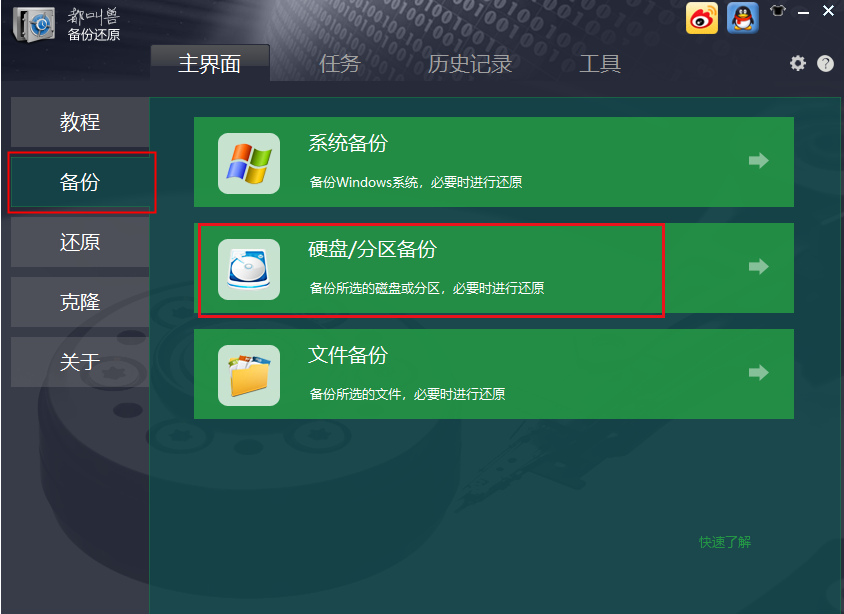
步骤2:接下来,在【源文件(设备)】中选择需要备份的移动硬盘,在【目的地】里选择要存储备份数据的硬盘分区。若需要备份分区,可以在右上角选择【分区备份】选项。

步骤3:在【任务计划】中,您可以设置每日/每周/每月定期备份以及自动开始备份的时间。
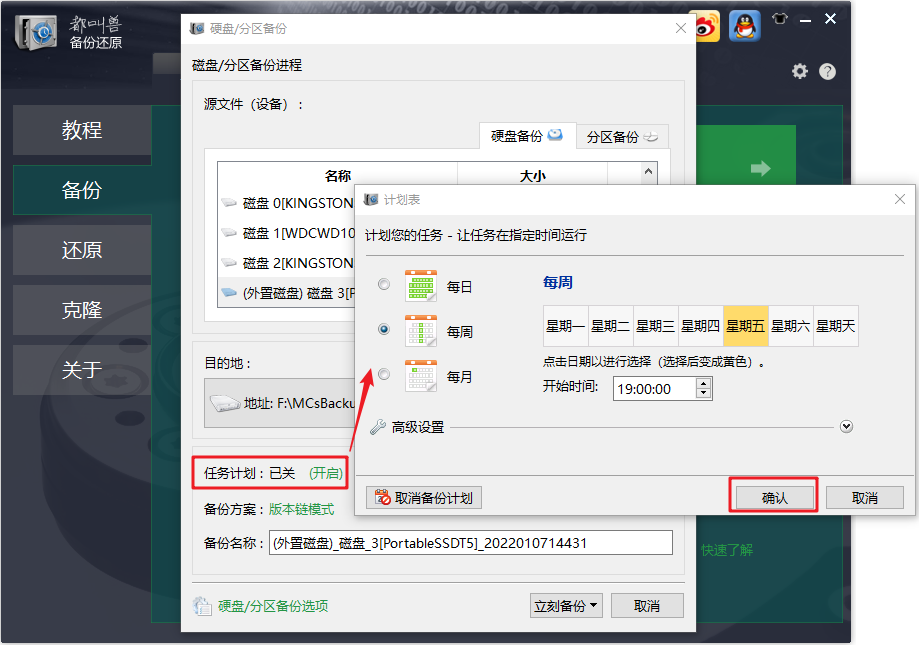
此外,在【备份方案】-【方案类型】中,还可以根据个人需要选择适合的备份方案模式,都叫兽™备份还原共有5种备份方案可供选择,即版本链模式,单一版本模式,整体模式,增量模式和差异模式。
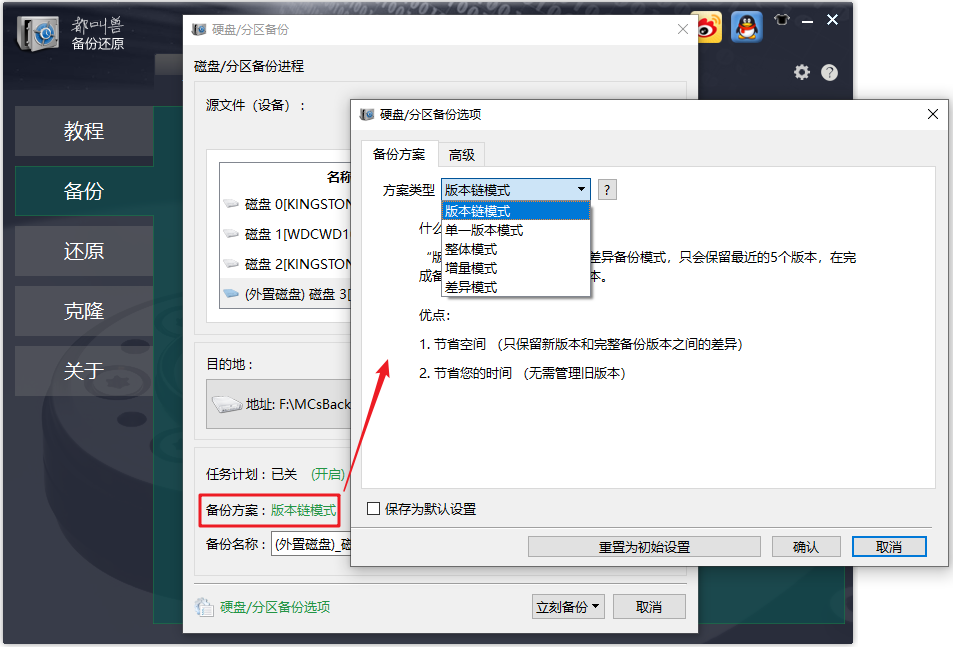
都叫兽™备份还原共有5种备份方案可供选择:
版本链模式:只保留最近的5个版本,在完成备份后自动删除无用的旧版本。
单一版本模式:只保留最近一个版本,在完成备份后自动删除上一个版本。
整体模式:创建完整备份。
增量模式:在初始的完整备份后,只创建增量备份。
差异模式:在初始的完整备份后,只创建差异备份。
版本链模式:只保留最近的5个版本,在完成备份后自动删除无用的旧版本。
单一版本模式:只保留最近一个版本,在完成备份后自动删除上一个版本。
整体模式:创建完整备份。
增量模式:在初始的完整备份后,只创建增量备份。
差异模式:在初始的完整备份后,只创建差异备份。
步骤4:最后,点击【立刻备份】按钮即可按照您的设置,开始执行备份移动硬盘的命令。
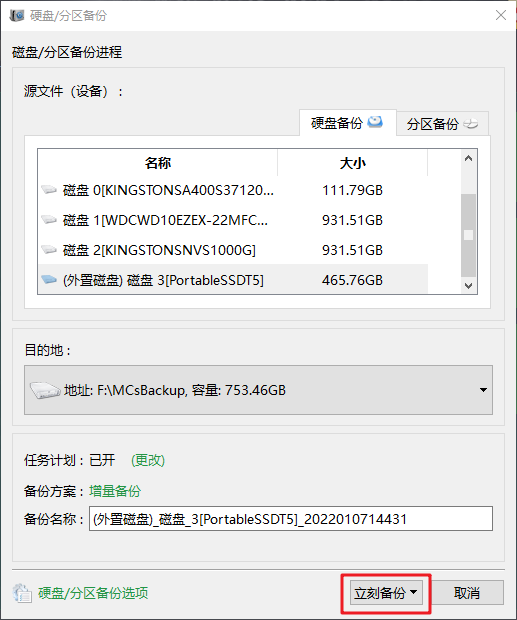






 粤公网安备 44070302000281号
粤公网安备 44070302000281号
